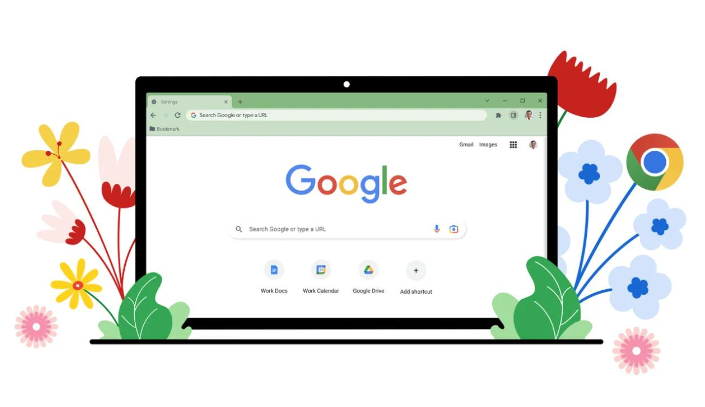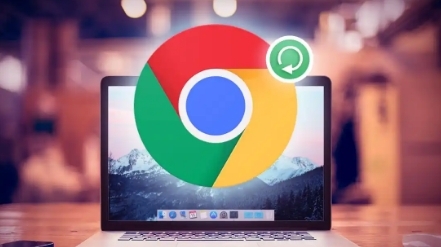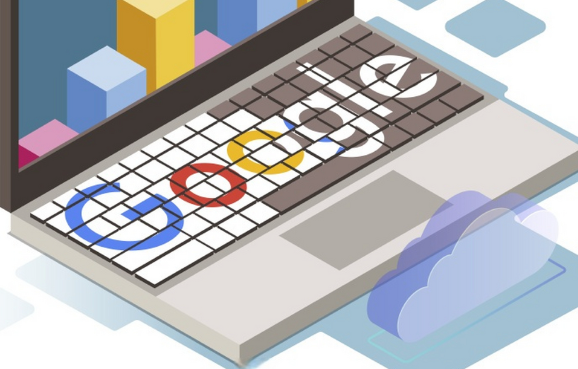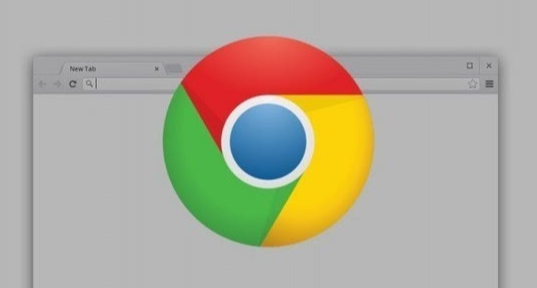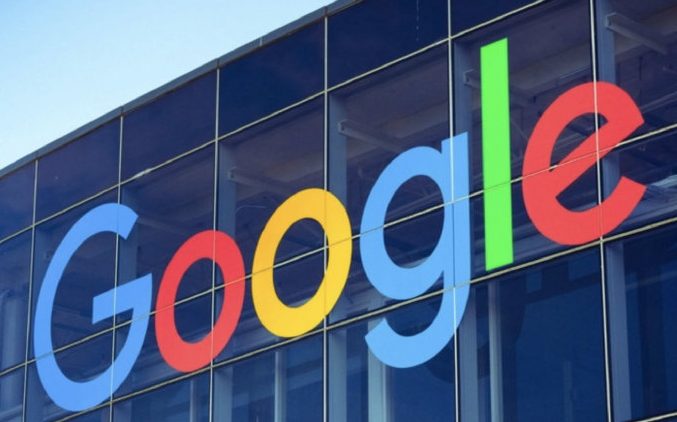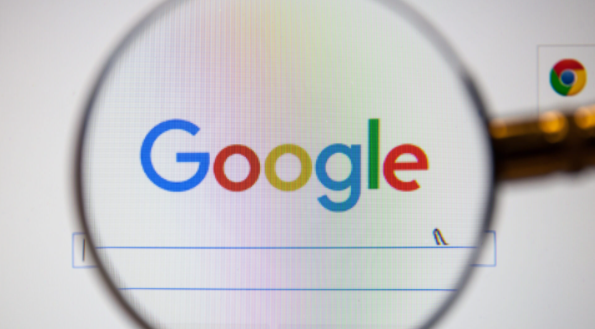教程详情
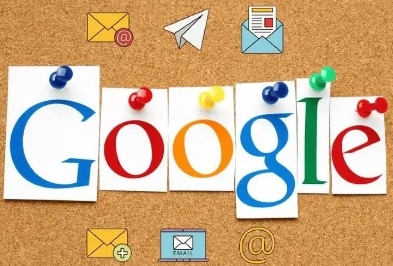
1. 网络连接问题:网络不稳定、信号弱或带宽不足,会使数据传输变慢,导致连接超时。可尝试重启路由器、切换网络环境,如从Wi-Fi切换到有线网络,或使用移动数据热点。
2. 插件自身问题:部分插件可能存在兼容性问题或与浏览器发生冲突,导致下载时连接超时。比如某些未经充分测试的插件,或者与当前浏览器版本不适配的旧插件。
3. 防火墙或安全软件拦截:电脑上安装的防火墙或安全软件可能误将插件下载链接视为威胁,从而阻止访问,造成连接超时。可暂时关闭防火墙或安全软件,然后再次尝试下载插件,但关闭后需注意电脑安全防护。
4. 浏览器缓存和Cookies问题:浏览器缓存或Cookies损坏,可能在建立连接时产生问题,导致连接超时。可打开谷歌浏览器,点击三个垂直点,选择“更多工具”,再点击“清除浏览数据”,选择要删除的时间段,清除缓存和Cookies。